Llevo años usando Lightroom y he probado Snapseed para editar mis fotos: esto es lo que más me ha gustado

Adobe Lightroom es uno de los programas que más utilizo. Creo firmemente en la organización a través del catálogo y es perfecto para revelados sencillos. La versión para el móvil es mi app de referencia. Pero muchas veces acudo a Snapseed para terminar una fotografía. ¿Cuáles son las diferencias entre Lightroom y Snapseed?
Revelar las fotografías en el móvil es la tendencia. Es más rápido y ágil, y tal vez más sencillo. Para los miopes puede que sea un incordio trabajar en pantallas más pequeñas que las de nuestro ordenador, pero a todo te tienes que acostumbrar.
Por este motivo hay que buscar aplicaciones que te permitan ver todo con claridad. Y aquí es donde Snapseed casi me conquista al 100%, porque está diseñado, desde que apareció en 2011, para trabajar con el móvil. Adobe ha hecho los deberes muy bien a lo largo de los años rediseñando la interfaz, así que puede que sea difícil decantarnos por una u otra app.
Las ventajas de Snapseed
La gran ventaja de Snapseed es que es gratuita. Tanto aficionados como profesionales lo agradecen, sin lugar a dudas. Es increíble todo lo que podemos hacer con nuestras fotografías sin pagar absolutamente nada. En este sentido, esta aplicación es casi como el DaVinci Resolve para el mundo del vídeo.
Google dio en el clavo comprando la aplicación que presentaron en 2011, que quisieron llevar al mundo de los ordenadores, pero que afortunadamente se ha convertido en un referente en el mundo móvil. El diseño de su interfaz no puede ser mejor: claro, limpio y sencillo. Y no hace falta ser profesional para manejarlo.
Si no quieres complicarte la vida, puedes apostar por ella. Y si quieres hacer un revelado más personal, tienes al alcance de la mano los niveles, las curvas y todo tipo de herramientas profesionales. Esta experiencia la puedes disfrutar tanto en Android como en iOS.
Para los que venimos del mundo del ordenador es muy fácil adaptarse a la interfaz. Solo tienes que elegir la fotografía y tienes acceso a tres pestañas: Diseños, Herramientas y Exportar. Nada más y nada menos. No encontramos mil pestañas con las herramientas en lugares inverosímiles.
Si quieres hacer algo sencillo y rápido, miras los filtros que hay en Diseños y listo. Si quieres profundizar un poco más, entras en Herramientas y ahí tienes todo, empezando por Mejorar foto, que ayuda a darle un buen aspecto rápidamente.
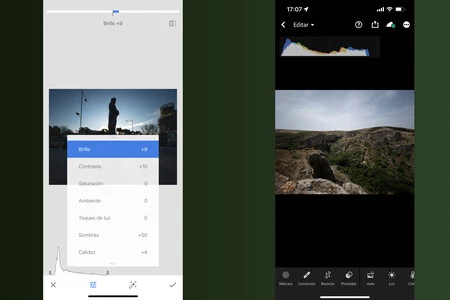
Dos app frente a frente
A partir de este momento puedes ir a Exportar la fotografía o continuar trabajando con ella. Otro punto a su favor es que permite trabajar con selecciones, como si tuviéramos las capas que ya proliferan en todos los programas, desde Adobe Lightroom hasta Capture One.
Así podemos dirigir la mirada del espectador oscureciendo o aclarando las diversas zonas de la fotografía con la ayuda de las herramientas que he mencionado antes. Y lo más importante, el revelado es no destructivo, es decir, puedes recuperar siempre el original sin problemas.
Los problemas (mínimos) de Snapseed
En realidad, los problemas que vamos a comentar solo los notaremos si venimos del mundo del ordenador. Ahí tienes más espacio, sobre todo, y más potencia para lidiar con tus fotografías. Depende de cómo te enfrentes a este mundo puede resultar suficiente o encontrar grandes limitaciones.
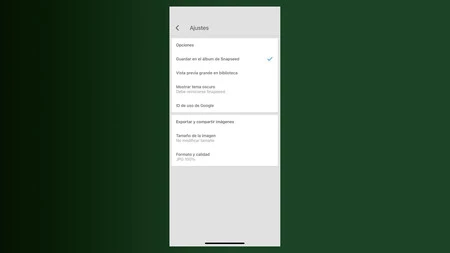
La mínima configuración
La configuración de la aplicación es anecdótica. No te dejan elegir nada. Si no te gusta lo que hace, te buscas otra y listo. Es así de drástico. Para la mayoría de los fotógrafos móviles no es un problema, pero si te gusta que las curvas respondan de una manera concreta, tendrás que acostumbrarte.
E insisto en lo que he comentado al principio. Es muy difícil revelar una fotografía en la pequeña pantalla de un móvil. Sería mejor apostar por una tableta para poder entrar en detalles a la hora de ajustar las máscaras y lograr la máxima precisión posible.
Como todo en la vida, es cuestión de acostumbrarse a trabajar con Snapseed, en realidad con cualquier app, y aprovechar la velocidad y versatilidad de esta aplicación frente a los programas de ordenador.
Un revelado rápido con Snapseed
Ya lo hemos comentado otras veces, pero revelar con Snapseed es tan sencillo como con cualquier otra aplicación o programa y te puedes complicar la vida tanto como quieras. El flujo de trabajo es distinto a lo que suelo hacer, sobre todo porque no puedes centrarte tanto en una pantalla pequeña:

Un revelado rápido con Snapseed
Después de abrir la fotografía voy a Herramientas>Ajuste mágico. Ahí pulso sobre Ajuste mágico para que ajuste las sombras, las luces y el contraste. Si es necesario (y esto es genial) puedes modificar cualquier parámetro para conseguir tu objetivo.
Dentro de Mejorar foto, en el segundo icono con forma de lista, ajusto:
- Ambiente, para mejorar el contraste de manera inteligente.
- Toques de luz, para salvar las luces quemadas.
- Calidez, para enfriar o caldear la dominante de los tonos medios de la fotografía.
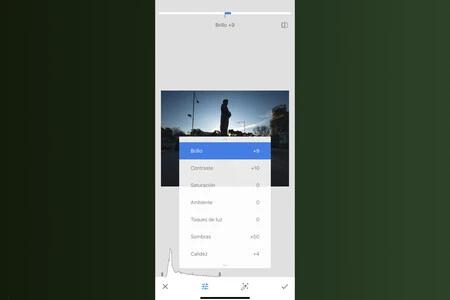
Un revelado rápido
Por supuesto, podemos mejorar el resultado con el revelado por zonas. Solo hay que dar a la herramienta Selectivo, y empezar a pensar cómo queremos terminar la fotografía. Damos al icono +, marcamos la zona elegida y ajustamos el brillo, el contraste, la saturación y la estructura (la sensación de nitidez).
Para terminar, vamos a Exportar y lanzamos la fotografía a las redes sin perder el tiempo. Perdemos el tiempo de reflexión que necesitan todas las fotografías, pero los tiempos cambian.
Qué le pido a Snapseed
Como veis, trabajar con Snapseed es muy sencillo y permite olvidarnos de Adobe Lightroom, siempre y cuando no queramos depender del ordenador. Es difícil conseguir un revelado fino con las aplicaciones móviles. Si tenemos una fotografía con detalles finos, el resultado final será confuso y se verán las costuras, donde empieza y termina el enmascaramiento. Pero para retratos y paisajes abiertos nadie notará la diferencia.
Lo mejor sería poder ampliar y reducir la fotografía para poder trabajar con detalle. Pero me temo que esto dependerá más de la potencia del teléfono móvil que de la propia aplicación. No estaría mal que tuviera un programa de apoyo, como Adobe Lightroom, en el ordenador. Ahí podríamos terminar las fotografías con seguridad. Pero perdería su sentido y no dejaría de ser una mera copia de la competencia.
Como ocurre con estas cosas, todo dependerá del tamaño al que el espectador vea la copia. Con la práctica, el paso del tiempo y una buena pantalla será más sencillo. Al final son dos formas de trabajar y cada uno tendrá que elegir sin que nadie lo imponga.
–
La noticia
Llevo años usando Lightroom y he probado Snapseed para editar mis fotos: esto es lo que más me ha gustado
fue publicada originalmente en
Xataka
por
Fernando Sánchez
.


